怎么给电脑在不格式化的情况下再次分区
我们安装好系统的电脑,想要再次进行分区,该怎么操作呢?今天就跟大家介绍一下怎么给电脑在不格式化的情况下再次分区的具体操作步骤。
1. 打开电脑,找到桌面上的此电脑图标,右键,在打开的菜单中,选择管理选项
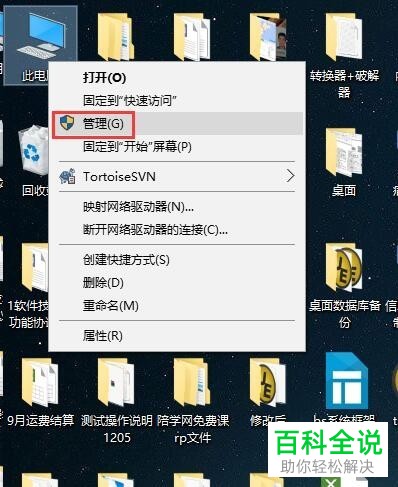
2. 在打开的计算机管理页面,左侧,点击存储中的磁盘管理选项

3. 如图,在打开的页面,选择想要重新划分的盘符,以F盘为例,在F盘上,右键,在打开的菜单中,选择压缩卷选项
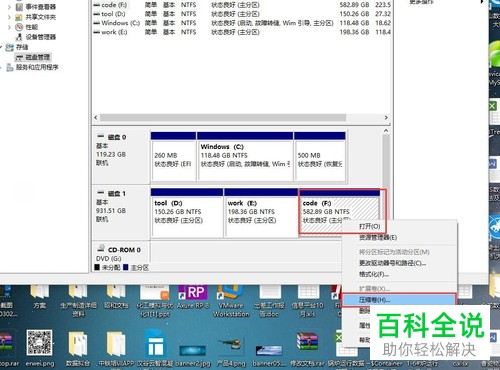
4. 在弹出的压缩窗口中,设置压缩的大小,输入的是压缩出来的盘符的大小,以22G左右为例,输入之后,点击底部的压缩按钮
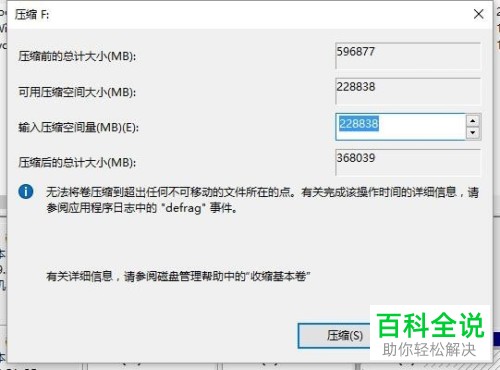
5. 如图,压缩之后,就会显示出黑色的未分配的盘符,即新盘符
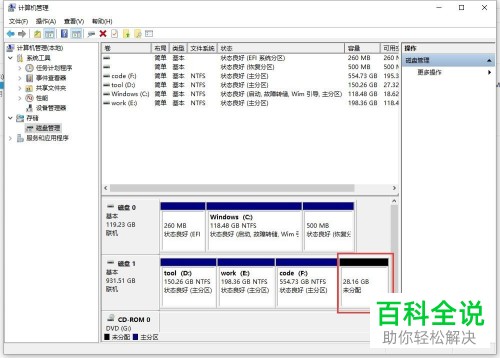
6. 在新盘符上右键,在打开的菜单中,选择新建简单卷
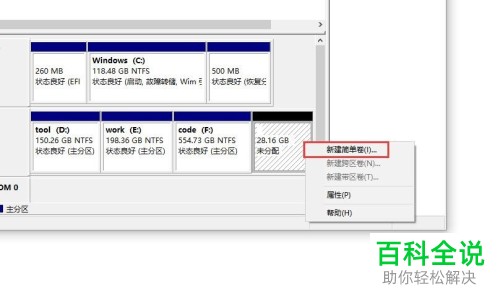
7. 如图,进入新建简单卷向导页面,点击下一步
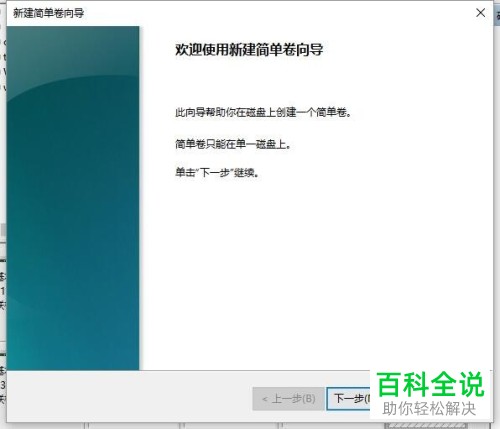
8. 设置简单卷的大小,一般不作修改,默认大小,点击下一步即可
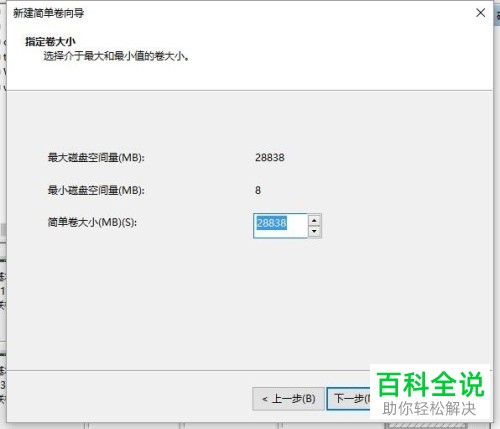
9. 接下来,选择分配的驱动器的盘符号,以I为例,点击下一步

10. 接下来的窗口中,默认操作,选择不格式化,点击下一步
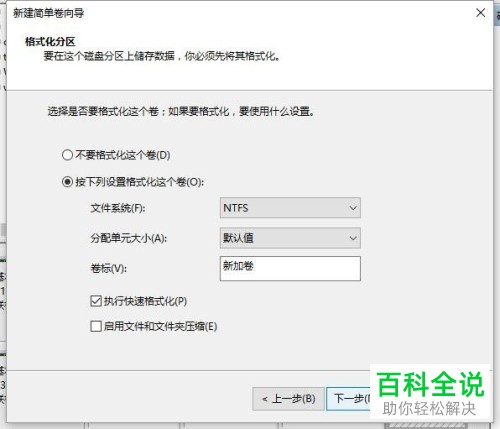
11. 最后点击完成即可。

12. 如图,我们就新建了i盘了,就可以在里面进行写入数据了。

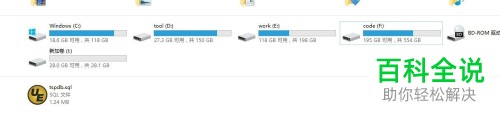
以上就是怎么给电脑在不格式化的情况下再次分区的具体操作步骤。
赞 (0)

